Всем привет! Сегодня я расскажу вам, как открыть HEIC на компьютере, а также преобразовать его в известные форматы JPEG, PNG или TIFF. Коротко про сам формат HEIC – это более продвинутый растровый формат, который был выпущен компанией Apple в 2017 году. Плюс формата в том, что он может хранить более качественное изображение при меньшем объеме памяти по сравнению с устаревшим JPEG. Самый главный минус в том, что сам формат не популярен и с ним не могут работать даже популярные растровые редакторы, такие как Photoshop. Надеюсь, в скором времени данная ситуация как-то исправится.
Способ 1: XnView
Это отличная программа для просмотра сразу нескольких фото HEIC формата. Если же вам нужно преобразовать фотографии в другой формат, то смотрите остальные способы.
Скачать XnView
- После скачивания, устанавливаем эту программу к себе на комп.
- Далее запускаем приложение.
- Вас поприветствует мастер настройки – выберите язык и нажмите «ОК».
- Теперь, чтобы открыть формат HEIC на компьютере – выберите его и нажмите двойным щелчком левой кнопкой мыши.
Способ 2: CopyTrans HEIC
Это бесплатная программа для некоммерческого использования. Она позволяет открыть файл HEIC на компьютере и просмотреть ряд изображений. Также вы можете переводить HEIC в другие более известные форматы типа JPG, PNG, TIFF и т.д. Единственный минус в том, что она позволяет просматривать ряд фотографий, сделанных только на iPhone или iPad. Если вы получили изображение из другого источника, то оно может не открываться. Хотя вы все равно сможете перевести его в формат JPG.
Скачать CopyTrans HEIC
- Во время установки, поставьте галочку, что вы будете использовать программу дома.
- После установки нажмите правой кнопкой по любой картинке HEIC-формата и выберите команду «Convert to JPEG with CopyTrans».
- После этого рядом появится JPG картинка. Обратите внимание, насколько она больше весит.
По поводу просмотра – по идее после установки данного плагина, стандартные приложения «Фотографии» и «Просмотр через Windows» начинают открывать HEIC изображения. Но у меня почему-то это не получается, хотя в интернете у ребят все выходит нормально. Поэтому просто попробуйте данный вариант, авось у вас все будет работать.
Способ 3: GIMP
Это бесплатный графический редактор, который помимо форматирования картинок, обладает возможностью открывать HEIC файлы. Также вы можете сохранить файл в другом формате.
Скачать GIMP
- Устанавливаем программу и запускаем её. Проще всего установить приложение в Windows через Microsoft Store.
- Открыть HEIC можно с помощью обычного перетаскивания. Или вы можете выбрать «Файл» – «Открыть» (Ctrl + O).
- Вылезет окно преобразования – оставляем параметры по умолчанию и жмем по кнопке «Преобразовать».
- Чтобы сохранить файл в другом формате, заходим в «Файл» – «Экспортировать как…» (Shift + Ctrl + E).
- В самом верху выберите место сохранения. По умолчанию будет стоять таже папка. Нажмите по надписи «Выберите тип файла», найдите в списке «Jpeg» (или любой другой формат), кликните по нему левой кнопкой мыши и нажмите «Экспортировать».
Способ 4: Онлайн-сервисы
Еще один вариант открыть расширение HEIC в Windows 10, 7, 8, 11 или даже Linux – это воспользоваться онлайн-сервисом, который вы можете открыть в любом браузере.
- Я использую вот этот сайт.
- Сначала выберите качество конечного сжатия. Если вам важно, чтобы картинка была качественной – переведите бегунок в состояние 100%.
- Нажмите по кнопке «Загрузить». Вы можете выбрать сразу несколько картинок.
- В конце вам останется скачать ваши преобразованные фотографии.
Теперь вы знаете, чем открыть HEIC в Windows и Linux. Если у вас еще есть вопросы – напишите в комментариях. Мы с командой WiFiGiD.RU помогаем всем. До новых встреч, друзья и любимые наши читатели.


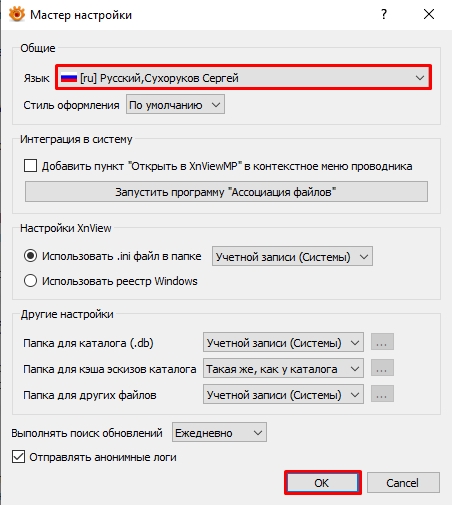
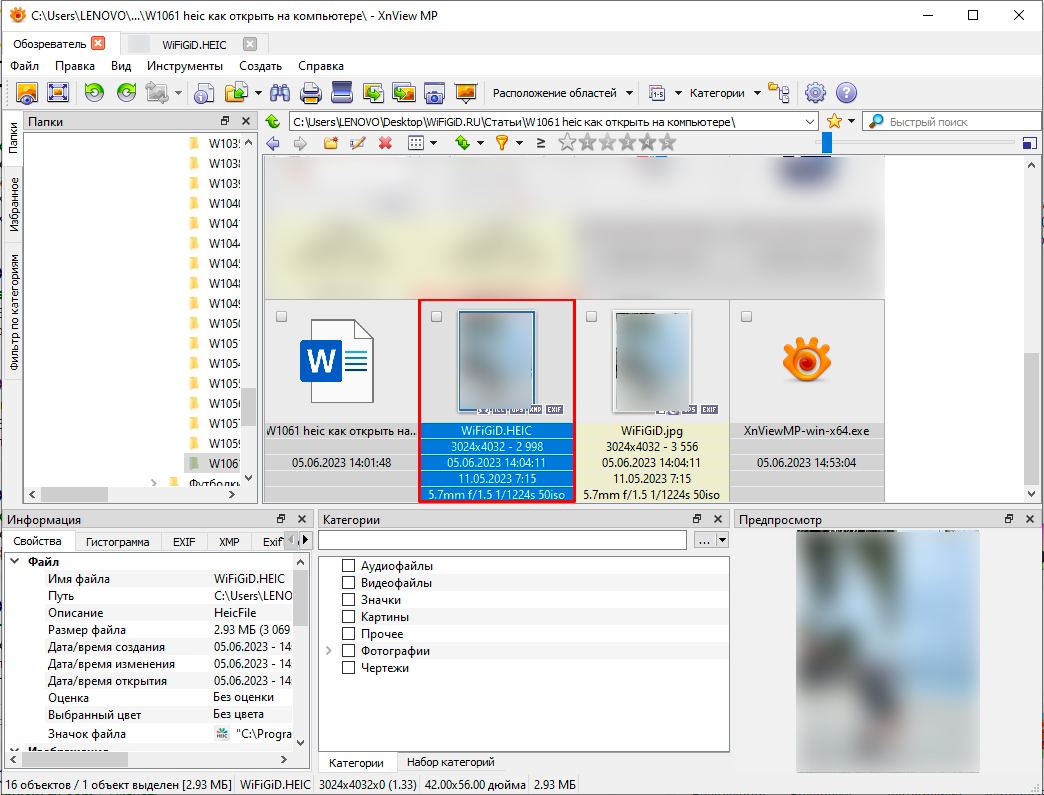
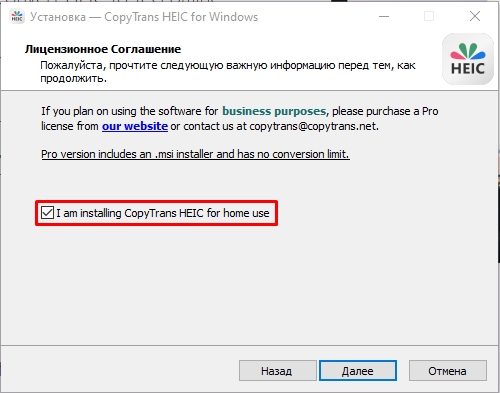


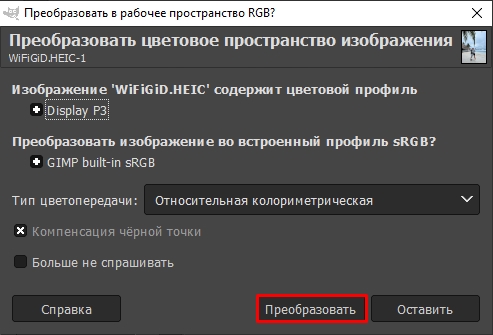
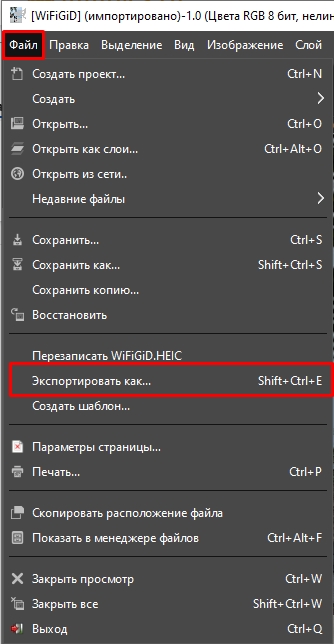
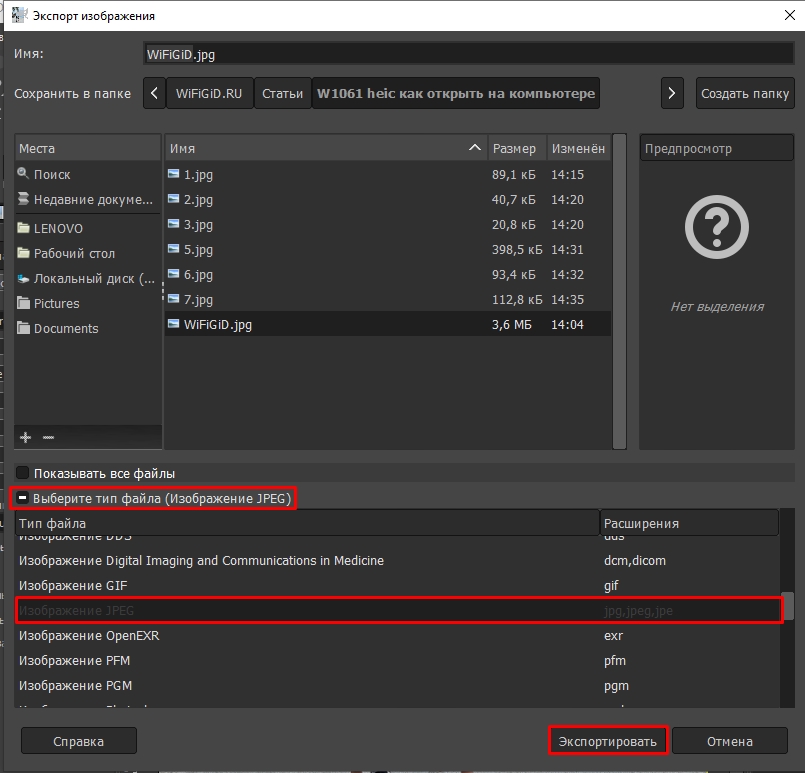
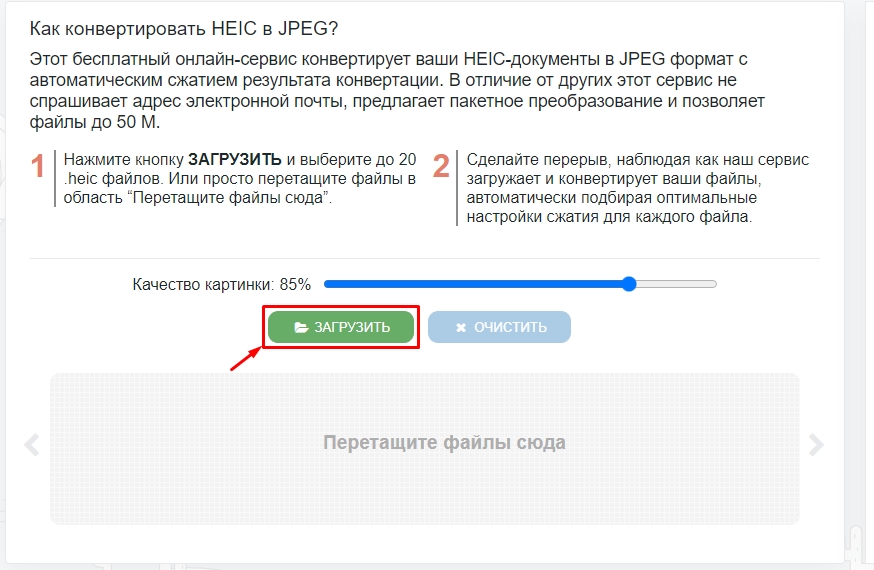
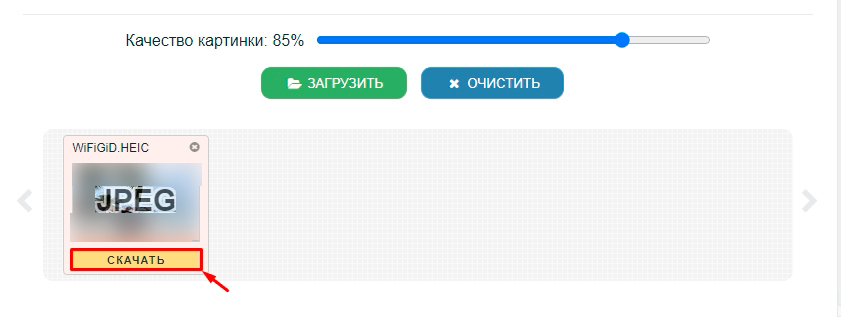
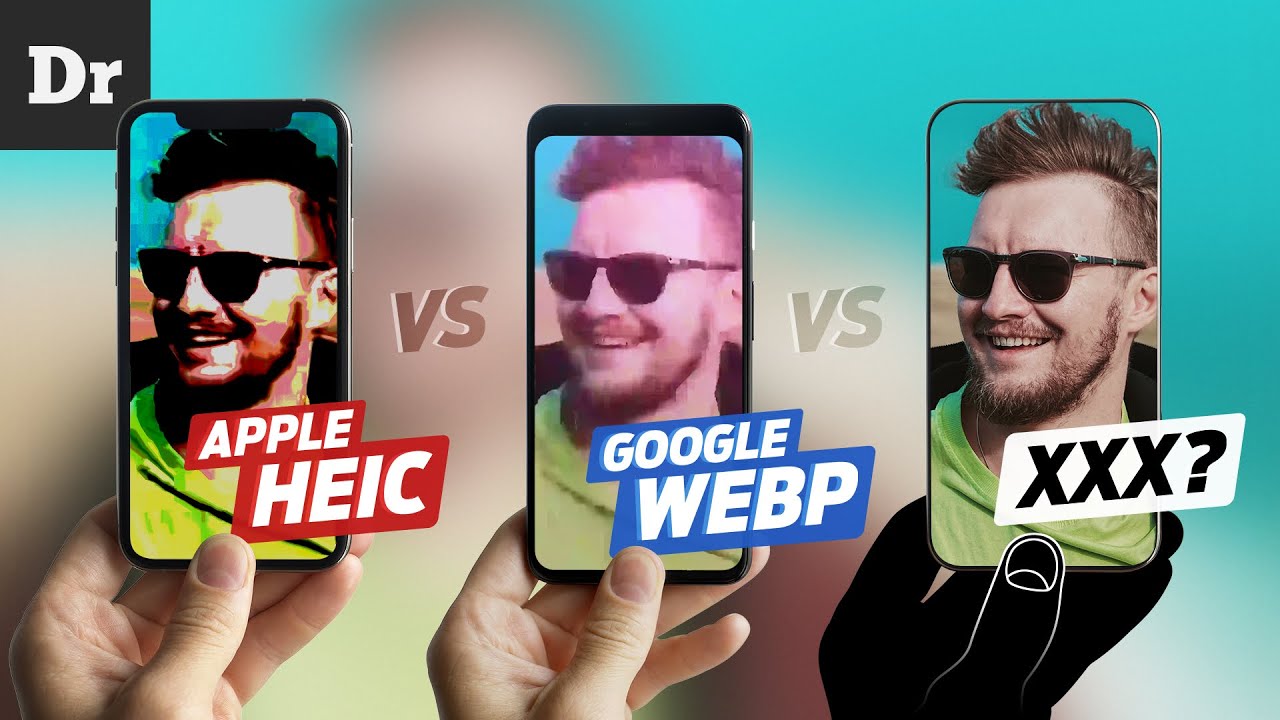




Спасибо! получилось открыть
Еще один бесполезный формат. Бесит уже когда яблочники скидывают тебе на комп это чудо, которое нигде не открывается, почему винда не может просто их взять и открыть. А ведь кроме этих айфонов оно нигде и не используется нормальными людьми.
Автору благодарность, но что нужно что-то искать очень неудобно